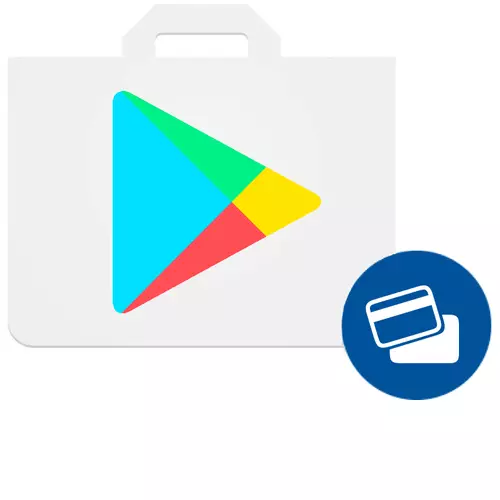
जर आपल्याला Google Play वर कोणताही अनुप्रयोग किंवा गेम खरेदी करायचा असेल तर आपण हे अनेक प्रकारे करू शकता. डेबिट किंवा क्रेडिट कार्डद्वारे काहीतरी खरेदी करणे सर्वात सोपा आणि सोयीस्कर आहे. हे करण्यासाठी, आपण प्रथम Google Play वर जोडणे आवश्यक आहे.
प्ले मार्केटमध्ये नकाशा जोडणे
Voiced Google Play कार्य सोडवा आपण निर्देशांचे पालन केल्यास काही मिनिटांत. आपण या किंवा Android डिव्हाइस किंवा पीसीसाठी वापरू शकता. काय करावे लागेल ते खाली तपशीलवार चर्चा केली जाईल.पर्याय 2: अनुप्रयोग पृष्ठ
Play वर एक कार्ड जोडण्याचा दुसरा मार्ग म्हणजे अनुप्रयोग खरेदी करण्याचा थेट प्रयत्न आहे. हे उपरोक्त पेक्षा किंचित वेगवान केले जाते.
- मागील मार्गाच्या पहिल्या परिच्छेदात, Google Play बाजारात जा आणि नंतर आपण खरेदी करू इच्छित असलेल्या अनुप्रयोगावर जा. त्याच्या स्क्रीनशॉट वरील निर्दिष्ट किंमतीवर क्लिक करा.
- दिसत असलेल्या विंडोमध्ये "सुरू ठेवा" बटण टॅप करा.
- चार उपलब्ध पर्यायांपैकी, "बँक कार्ड जोडा" निवडा.
- विशेष क्षेत्रात आपला डेटा निर्दिष्ट करा, म्हणजे, लेखाच्या मागील भागाच्या शेवटच्या परिच्छेदामध्ये वर्णन केलेल्या समान क्रिया, त्यानंतर "जतन करा" बटण क्लिक करा.
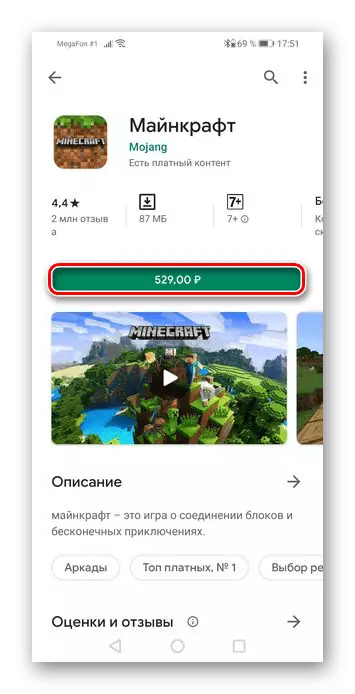
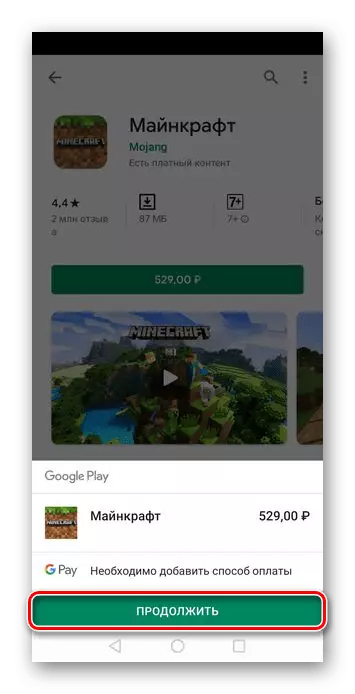
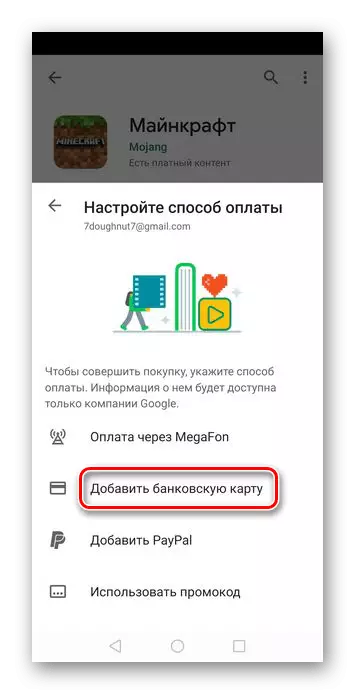

पद्धत 2: पीसी ब्राऊजर
काही कारणास्तव आपण स्मार्टफोन वापरू शकत नाही तर आपण नकाशा खात्यात आणि पीसी ब्राउझरद्वारे बांधू शकता. Android च्या तुलनेत ही प्रक्रिया फार वेगळी नाही, फक्त काहीच क्रिया क्रिया बदलली आहेत.पर्याय 1: मार्केट सेटिंग्ज
या पद्धतीने, आपण कोणताही ब्राउझर निवडू शकता कारण यामुळे परिणामांवर प्रक्रिया प्रभावित करणार नाही आणि त्यानुसार, त्यानुसार.
मुख्यपृष्ठ मुख्यपृष्ठ Google platter बाजार
- उपरोक्त दुवा वापरणे, Google Play अधिकृत वेबसाइटवर जा. ब्राउझरद्वारे मार्केट आणि डाव्या टॅबवर स्थित असलेल्या "पेमेंट पद्धती" बटणावर क्लिक करा.
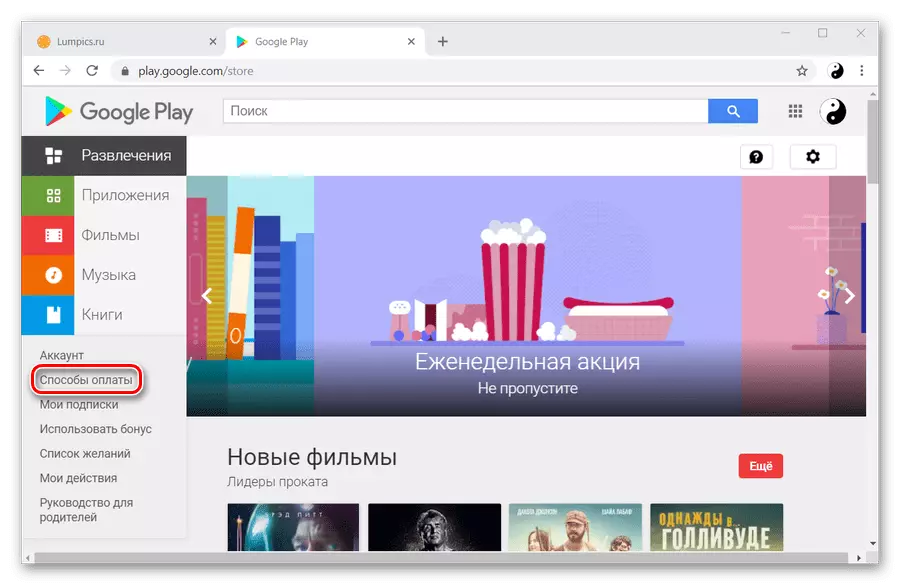
अधिक वाचा: संगणकाद्वारे Google Play मार्केट
- तीन प्रस्तावित - "बँक कार्ड जोडा" मधील प्रथम आयटमवर क्लिक करा.
- नकाशा माहिती आणि आपल्याबद्दल प्रविष्ट करा, नंतर "जतन करा" क्लिक करा.
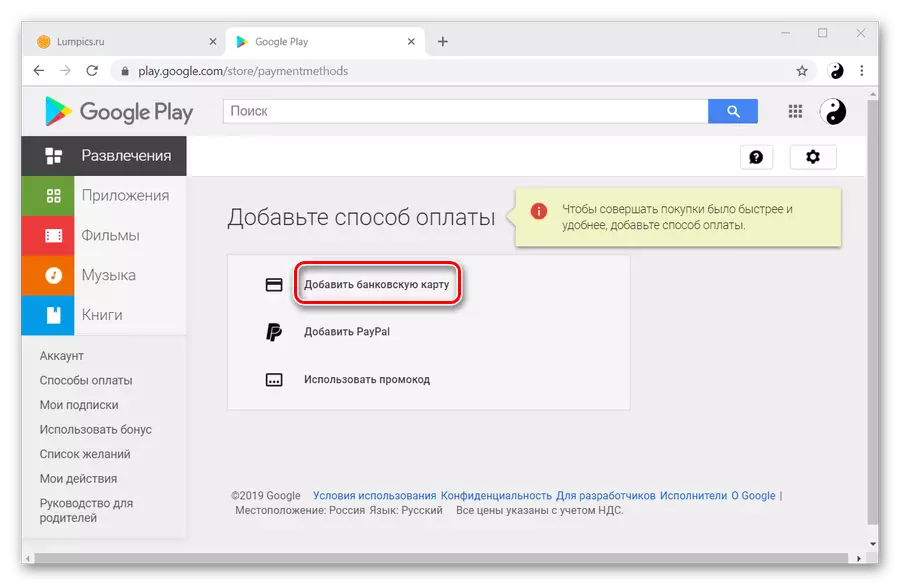
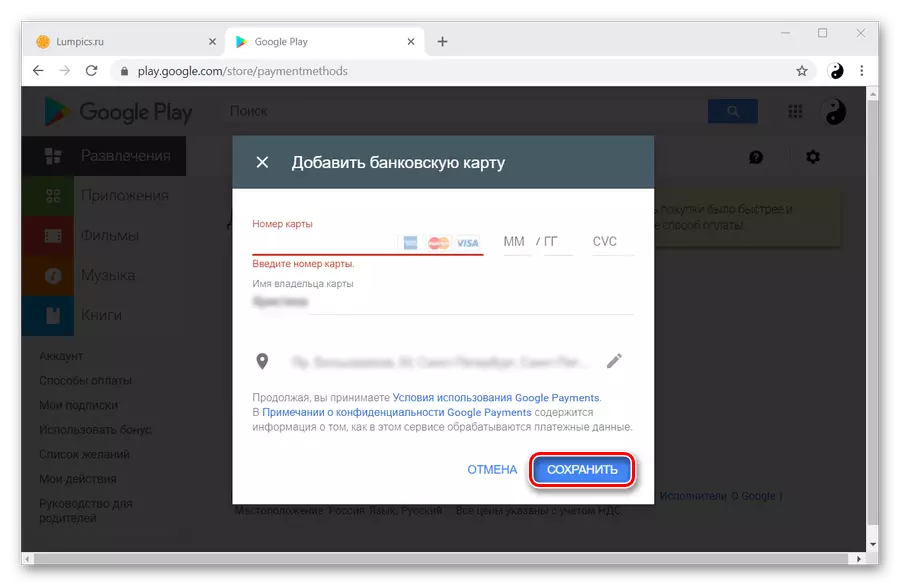
पर्याय 2: अनुप्रयोग पृष्ठ
Android वरुन या पद्धतीचा फरक प्रथम अतिरिक्त आयटममध्ये उपस्थिती आहे. बाकीचे बदलले नाही.
- प्ले मार्केट वर जा आणि इच्छित पेड ऍप्लिकेशन निवडा. "खरेदी ..." बटणावर क्लिक करा.
- या विंडोमध्ये आपल्याला सक्रिय डिव्हाइस निवडण्याची आवश्यकता आहे ज्यावर अनुप्रयोग स्थापित केला जाईल. त्यानंतर, "सुरू ठेवा" क्लिक करा.
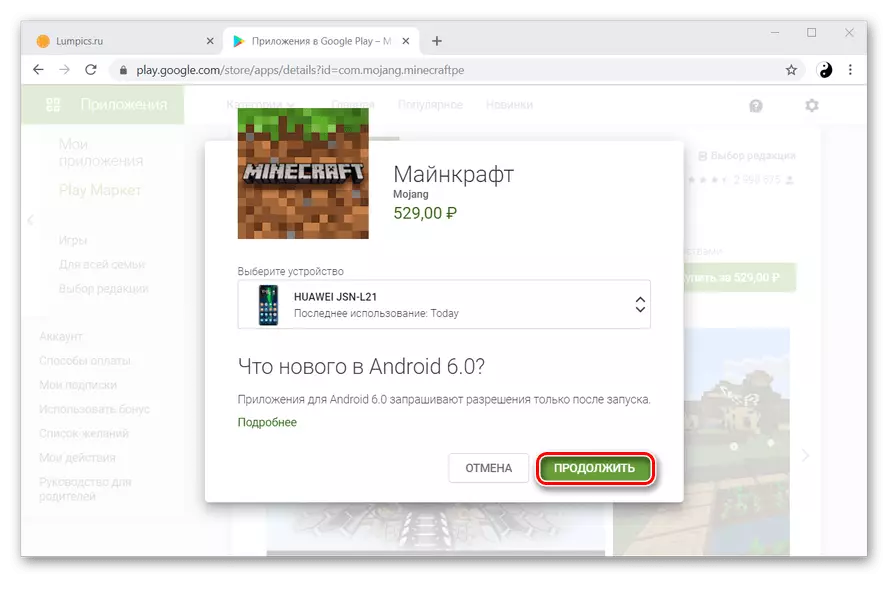
अधिक वाचा: प्ले मार्केटमध्ये डिव्हाइस कसे जोडायचे
- "एक बँक कार्ड जोडा" शिलालेखावर क्लिक करा.
- मागील मार्गांनी केल्याप्रमाणे या कार्डे प्रविष्ट करा.
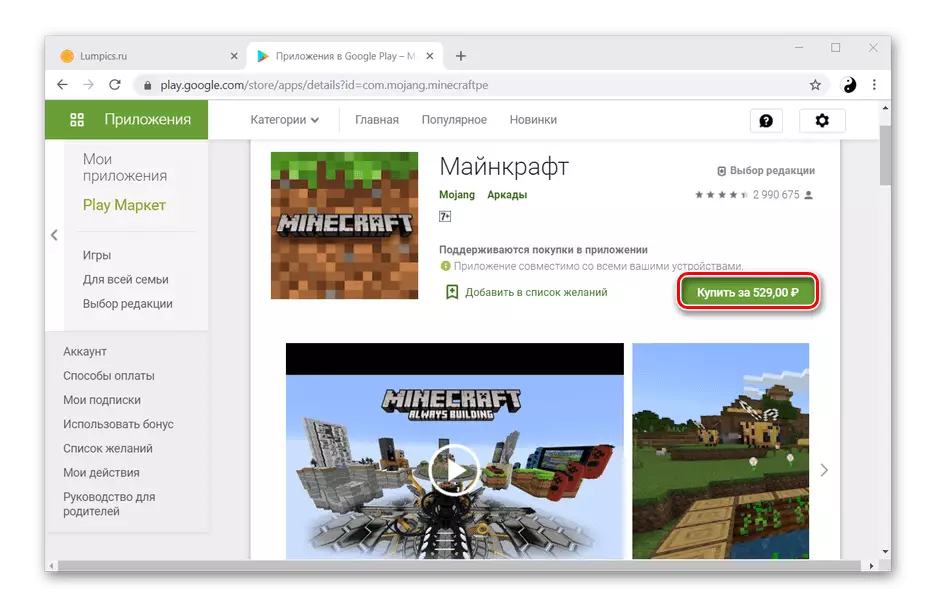
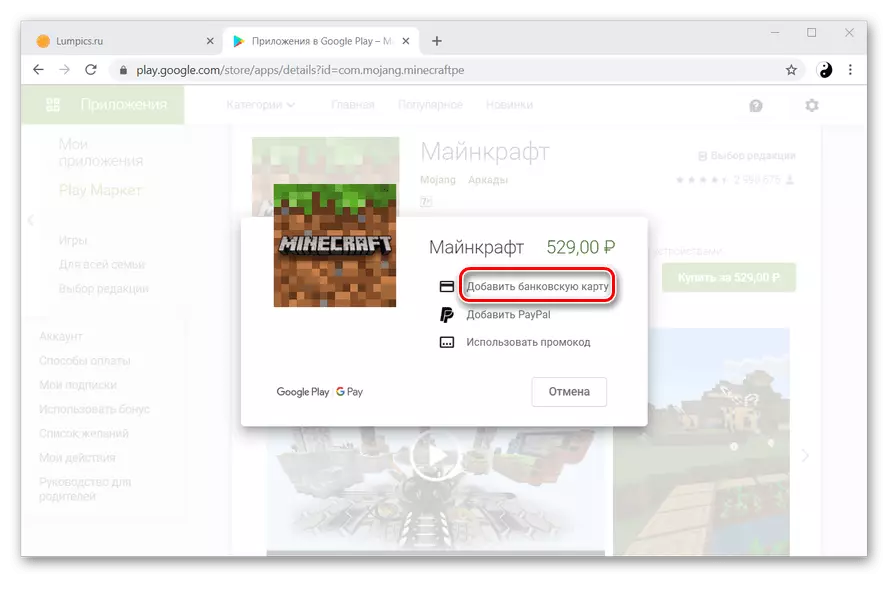
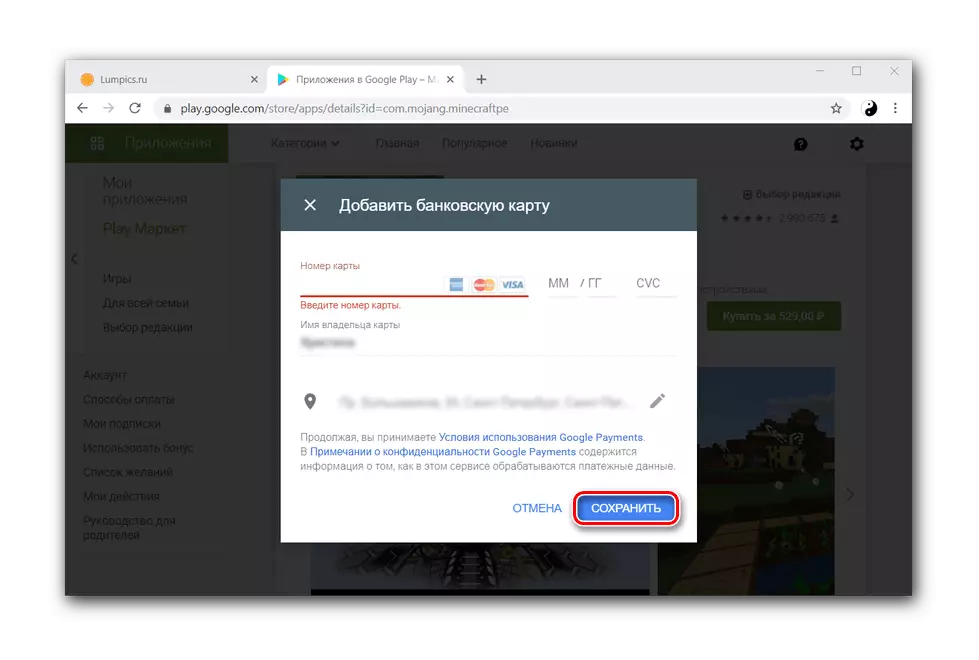
अशा प्रकारे, आम्ही खात्री केली की आपण खरोखर सोपे आहात आणि आपल्या Google Play खात्यावर नकाशा बांधण्यासाठी बराच वेळ लागतो.
